Crie uma orientação, dê um nome a ela e, a seguir, reoriente uma planificação de chapa de metal.

É possível reorientar uma planificação a partir de qualquer aresta de operação reta, linha virtual entre dois vértices ou linha de tangência.
Reorientar planificação padrão
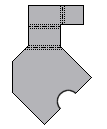
- Com uma peça de chapa de metal aberta, na faixa de opções, clique na guia Chapa de metal
 painel Planificação
painel Planificação  Criar Planificação.
Criar Planificação. - Com a planificação ativa, no navegador, clique com o botão direito no nó da planificação e, então, clique em Editar definição de planificação.
- Clique em Alinhamento horizontal ou em Alinhamento vertical. Dica: No indicador de alinhamento, a seta vermelha indica a horizontal (eixo X) e a seta verde indica a vertical (eixo Y). Com Alinhamento horizontal selecionado, o comprimento da seta vermelha será maior. Com Alinhamento vertical selecionado, o comprimento da seta verde será maior. Essas setas são úteis quando você seleciona alinhamentos alternativos e inverte direções.
- Nos gráficos, selecione uma aresta reta ou dois pontos da planificação.
- Se necessário, clique em Inverter.
- Clique em Salvar e, depois, em OK.
A planificação padrão é reorientada em relação à aresta ou linha alinhada horizontal ou verticalmente. 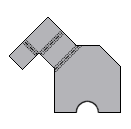
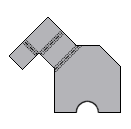
Adicionar de uma orientação de planificação com nome
- Na faixa de opções, clique na guia Chapa de metal
 painel Planificação
painel Planificação  Criar planificação.
Criar planificação. - Com a planificação ativa, no navegador, clique com o botão direito no nó da planificação e, então, clique em Editar definição de planificação.
- Na tabela Orientações, clique com o botão direito em Padrão (ou outra orientação com nome) e, a seguir, clique em Novo.
- Na caixa de diálogo Nome da orientação, insira um nome e, a seguir, clique em OK.
- Clique em Alinhamento horizontal ou em Alinhamento vertical. Na planificação, selecione uma aresta reta ou dois pontos.
- Se necessário, clique em Inverter.
- Clique em Salvar.
- Na lista suspensa de orientação da planificação ativa, selecione a nova orientação.
- Clique em Adicionar e, depois, em OK.
Excluir ou renomear uma orientação de planificação
- Na faixa de opções, clique na guia Chapa de metal
 painel Planificação
painel Planificação  Criar planificação.
Criar planificação. - Com a planificação ativa, no navegador, clique com o botão direito no nó da planificação e, então, clique em Editar definição de planificação.
- Na tabela Orientações, clique com o botão direito em uma orientação e clique em Excluir ou em Renomear e, a seguir, clique em Salvar.
- Clique em OK.